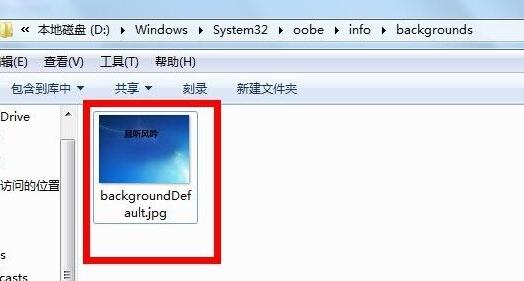朋友们知道怎么换win7锁屏壁纸吗?今天,边肖将解释如何改变win7锁屏壁纸。如果你有兴趣,让我们和边肖一起看看吧,希望能帮助到大家。
如何更改win7锁屏壁纸:
1.先按下键盘的“Win R”组合键开始操作(如图)。
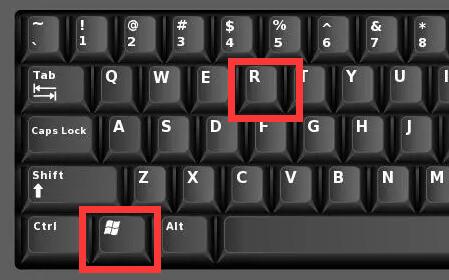 2,在里面输入“regedit”和“OK”(如图)。
2,在里面输入“regedit”和“OK”(如图)。
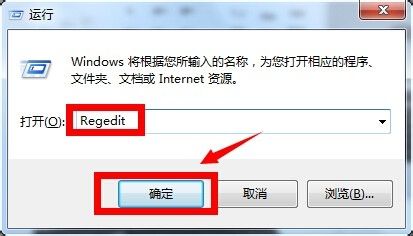 3、将该位置" HKEY _ LOCAL _ MACHINE/SOFTWARE/Microsoft/Windows/当前版本/authentic ation/登录ui/后台"粘贴进注册表地址栏(如图所示)。
3、将该位置" HKEY _ LOCAL _ MACHINE/SOFTWARE/Microsoft/Windows/当前版本/authentic ation/登录ui/后台"粘贴进注册表地址栏(如图所示)。
: 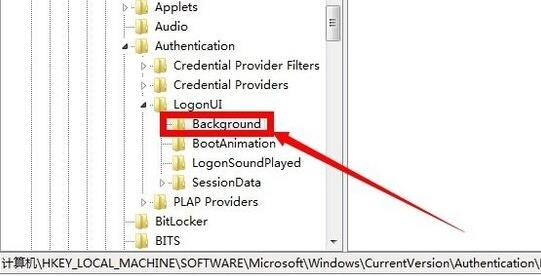 4.进入后,打开右边的“OEMBackground”,将值改为“1”(如图)。
4.进入后,打开右边的“OEMBackground”,将值改为“1”(如图)。
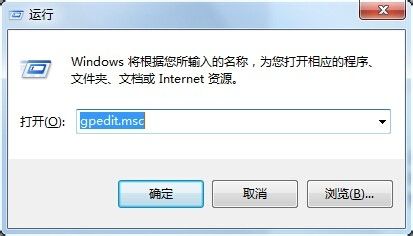 6,然后依次打开“电脑配置-管理模块-系统-登录”(如图)。
6,然后依次打开“电脑配置-管理模块-系统-登录”(如图)。
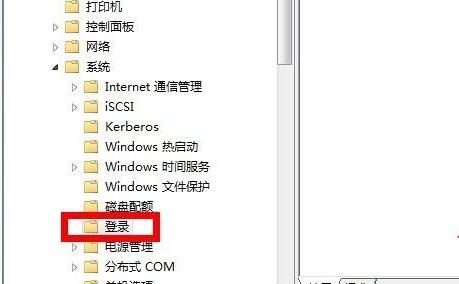 7,然后双击打开右边的“总是使用自定义登录后台”(如图)。
7,然后双击打开右边的“总是使用自定义登录后台”(如图)。
: 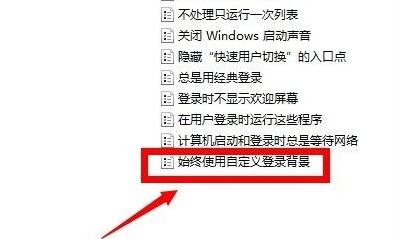 8.打开后,勾选“启用”和“确定”保存(如图)。
8.打开后,勾选“启用”和“确定”保存(如图)。
: 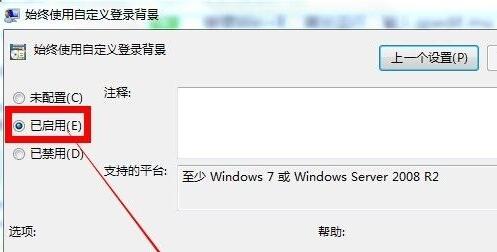 9.最后输入“C:Windows System 32 OOBEINFO Backgrounds”的位置,将你要设置为锁屏壁纸的图片名称改为“backgroundDefault”。
9.最后输入“C:Windows System 32 OOBEINFO Backgrounds”的位置,将你要设置为锁屏壁纸的图片名称改为“backgroundDefault”。
必须是jpg格式(如图)。